En Windows 11 puedes crear un agregar carpeta al menú inicio, o simplemente agregue un acceso directo al menú de inicio. Sin embargo, no existe ninguna función para agregar un archivo al menú Inicio.
Si hace clic derecho en un archivo, no verá "Anclar al inicio" en el menú contextual. Hay una forma de fijar un archivo al menú de inicio en Windows 11. Puede leer cómo funciona en este artículo.
De esta manera puedes anclar un documento de Excel, un documento de Word o un archivo de texto al menú Inicio. Todos usamos ciertos archivos varias veces al día, ir a la ubicación del archivo cada vez lleva mucho tiempo innecesario. Fijar el archivo al menú Inicio puede ofrecer una solución.
Fijar archivo al menú Inicio en Windows 11
Para comenzar, cree un acceso directo al archivo en cuestión. Haga clic derecho en el archivo y luego haga clic en “mostrar más opciones” y luego haga clic en copiar a (escritorio) para crear un acceso directo. Aparecerá un acceso directo en el escritorio.
Luego abra el Explorador de Windows. En la barra de direcciones escriba:
%APPDATA%\Microsoft\Windows\Start Menu\Programs
Copie el acceso directo del escritorio y péguelo en esta carpeta. También puedes arrastrar el acceso directo a la ventana.
Luego haga clic en el menú Inicio. Luego haga clic en "Todas las aplicaciones" en la parte superior derecha.
En la lista de aplicaciones, busque el acceso directo que agregó anteriormente. Haga clic derecho en el acceso directo y haga clic en "Anclar al inicio".
Ahora ves en él startmenu en la sección "Fijado" en la parte inferior, el acceso directo al archivo se agregó al menú Inicio.
Así es como agregar un archivo al menú de inicio en Windows 11. Espero que esto te haya ayudado. ¡Gracias por leer!
Lea más consejos para Windows 11:

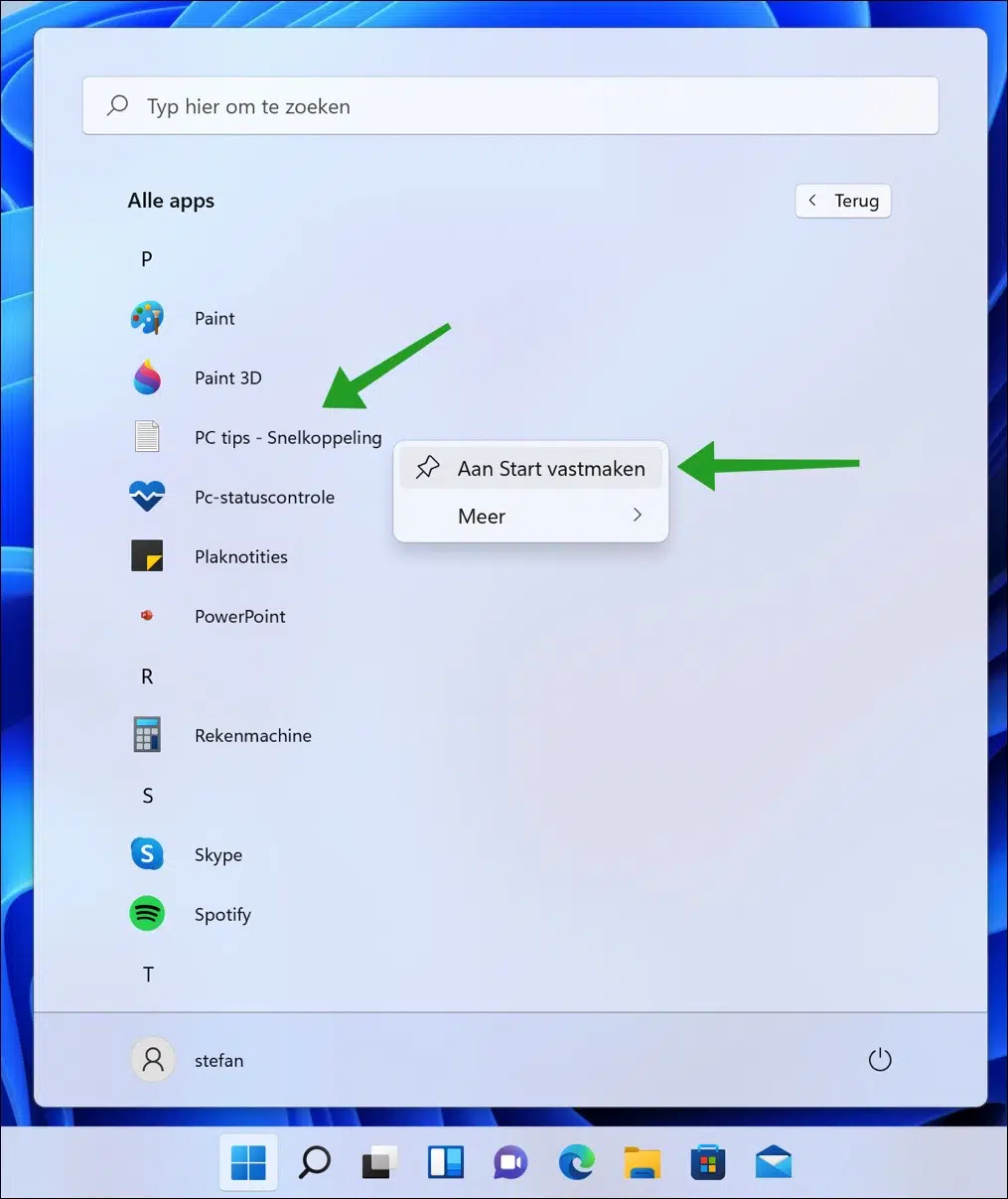
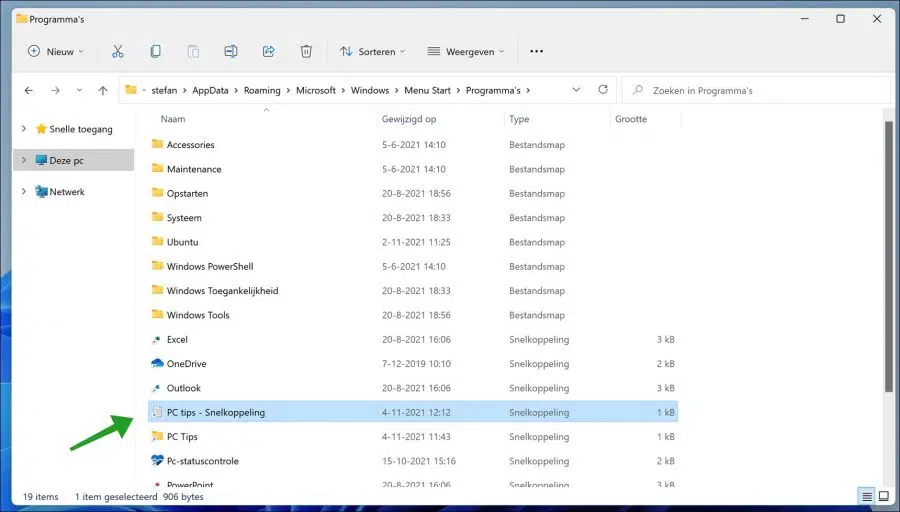
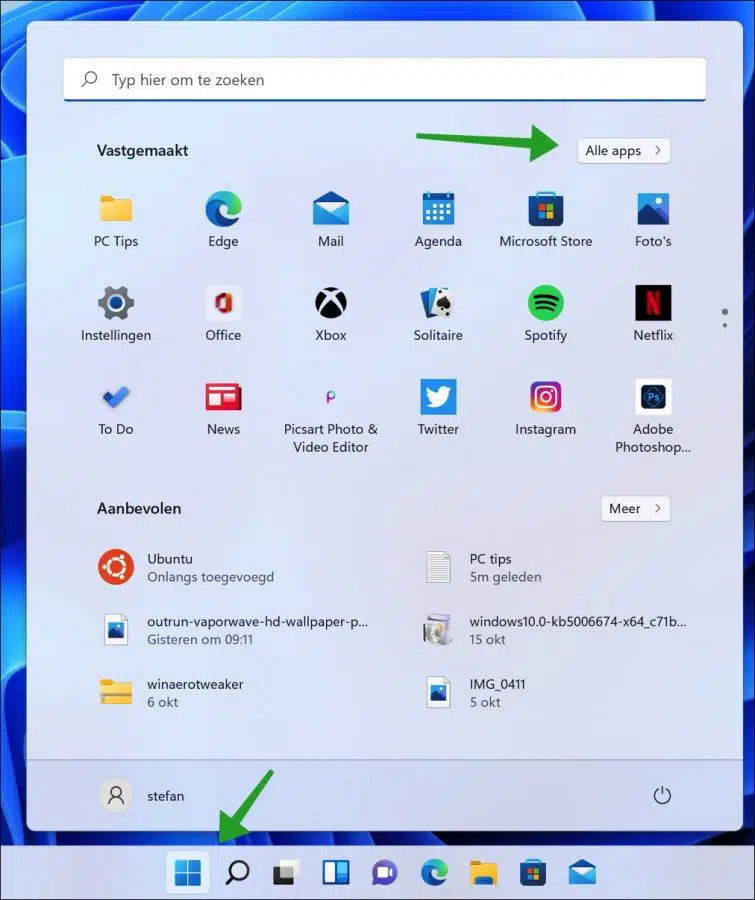
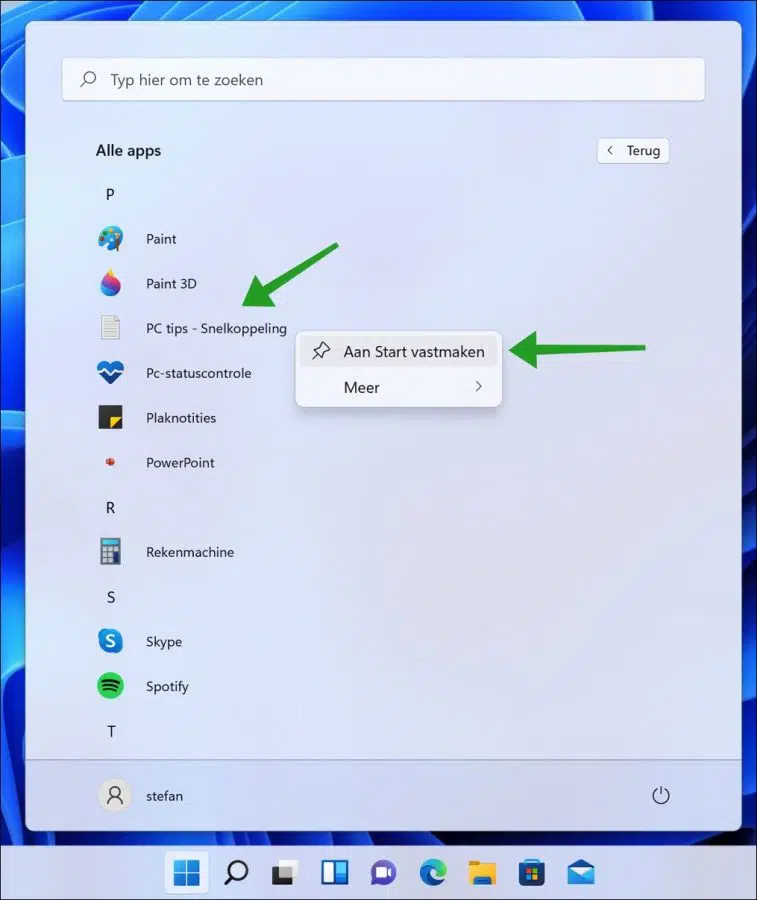
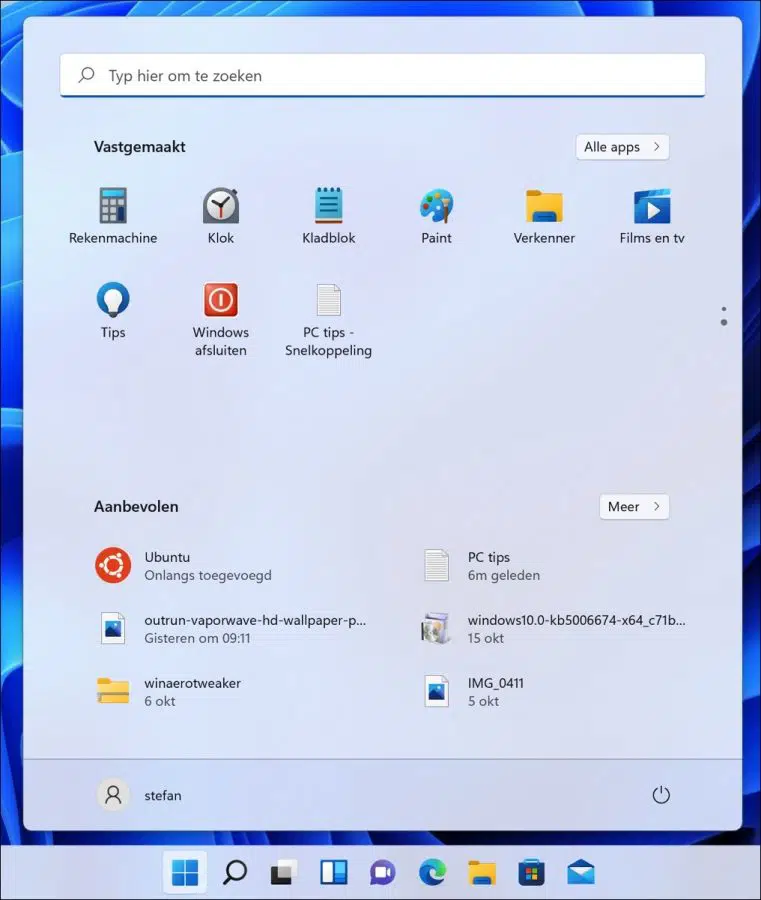
Windows 11 está en mi nueva PC HP. Ahora he colocado fotos de una memoria USB en la pantalla de inicio, pero ya no puedo borrarlas. No hay movimiento incluso cuando hago clic en ellos. ¿Conoces una solución para esto? Mi más sincero agradecimiento de antemano
Hola, ¿ya actualizaste Windows 11 con nuevas actualizaciones? También reinicie la computadora. Esto solucionará el problema.
Buena suerte!